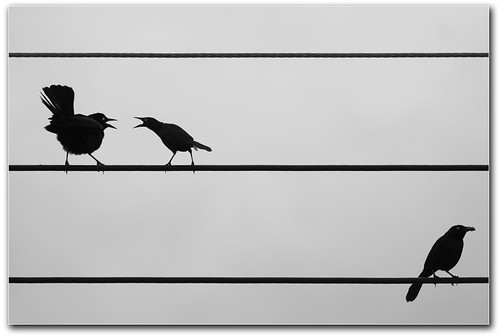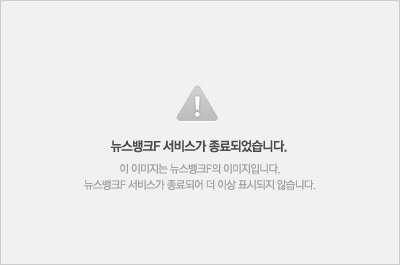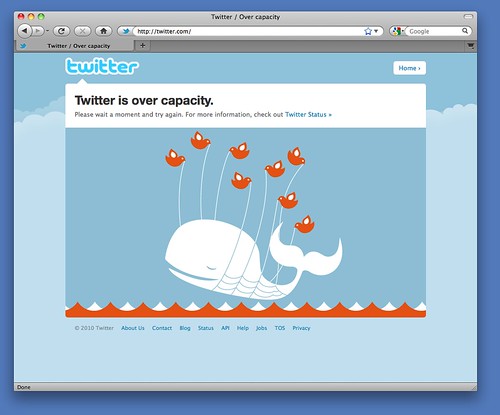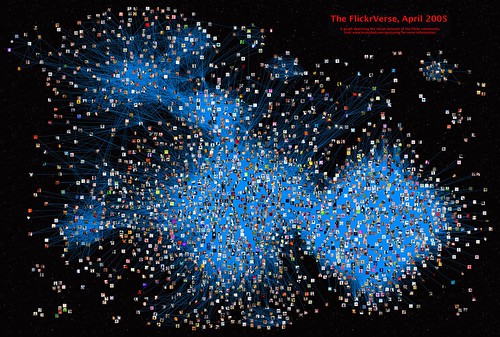[트위터 사용법] 1강 - 트위터 가입 방법 따라 계정을 생성해보자
지구촌에 소셜 바람을 일으키고 있는 쌍두마차가 있습니다. 하나는 페이스북이고 나머지 하나는 트위터입니다. 페이스북에 비해서 트위터는 사용법이 간단해 좀 더 친숙하게 사용할 수 있는데요. 트위터 사용방법 강좌 첫 번째 시간엔 계정을 만들어 보는 시간을 갖도록 하겠습니다.
불과 몇년 전까지만해도 트위터 홈페이지는 영어로 되어 있었습니다. 따라서 영어 울렁증이 있으신 분들은 쳐다보기도 싫은 서비스였지요. 하지만 트위터가 한국어 서비스를 하면서 조금씩 한글화 작업을 해왔고, 이제 거의 문제없이 한글 서비스를 이용 할 수 있게 되었습니다. 영어 울렁증이 있으신 분들도 손 쉽게 이용 할 수 있는 쉬운 서비스가 된 것이지요.
하지만 트위터에만 사용되는 용어들이 은어처럼 사용되면서 처음 배우시는 분들에게 부담으로 다가가는게 사실입니다. 팔로워가 뭔지, 리트윗이 뭔지 당췌 알 수가 없는 분들도 계십니다. 따라서 좀 더 쉽게 배우실 수 있도록 도와드리기 위해 이 강좌를 연재합니다.
▶ 트위터에 계정 만들기
트위터도 다른 웹 서비스처럼 회원제로 운영되고 있습니다. 따라서 트위터 서비스를 이용하기 위해서는 트위터에 계정을 생성해야 합니다. 트위터 사용법 강좌 첫 번째 시간에는 트위터에 계정을 생성해보도록 하겠습니다.트위터 가입 절차는 우리나라 홈페이지처럼 주민번호를 요구하지도 않고, 어려운 내용이 들어있지도 않습니다. 하라는대로 천천히 따라하면 어느새 여러분의 계정이 생성되어 있을 겁니다.
우선 트위터의 메인 페이지로 이동 하겠습니다.

꼭 빨간색 화면에 저 그림이 안나와도 트위터 가입에는 별 지장이 없으니 걱정하지 않으셔도 됩니다. 오른쪽 아래에 있는 박스를 보시면 "트위터에 처음이세요? 가입하기"라는 부분이 있습니다.

이곳에 닉네임과 이메일주소, 그리고 로그인 비밀번호를 입력합니다. ( 이름은 꼭 실명 안쓰셔도 되니까 부담느끼지 마시길 바랍니다. ) 정보를 입력하고 [트위터에 가입하세요!] 버튼을 눌러서 진행합니다.

그러면 여러분이 입력한 정보를 토대로 검증과 평가를 합니다. 이 때, 기존에 가입한 이메일 주소를 쓰신 경우 가입된 상태라는 메시지가 뜹니다.
마찬가지로 비밀번호가 너무 단순한 조합이라면( 예를 들어 1234567 이거나 asdfghjk 거나.. ) 더 안전한 비밀번호를 사용해 달라고 한번더 알려줍니다.
사용자 아이디는 여러분의 트위터 계정의 주소와 로그인 아이디로도 사용될 정보입니다. 반드시 영어와 숫자의 조합으로 사용해야 하며, 한글은 사용할 수 없습니다. ( 만약 이름이 영어라면 이메일주소와 영어를 적절하게 섞어서 아이디를 추천해줍니다. )
"이 컴퓨터에서 로그인 상태 유지하기" 를 선택하시면 별도의 로그인 없이 한번 로그인하면 브라우저가 정보를 기억해 바로 여러분의 계정으로 연결해줍니다. 공용 PC에서는 해제를 하시고 개인 PC에서는 체크하시는게 좋습니다.

가입 약관을 잘 읽어보시고 동의하시면 [가입하기] 버튼을 눌러서 진행합니다.

이제 트위터 선생님이라는 분이 하나씩 설명을 해드립니다. 마음씨 좋아보이는 외국인 아저씨네요. [다음]을 눌러서 진행합니다.

트위터는 여러분이 알만한 사람들을 추천해줍니다. 만약 회사나 학교 메일을 사용하고 있다면 같은 학교이거나 같은 직장일 것 같은 사람을 추천해줍니다. 똑똑한 녀석이죠.
트위터가 자동으로 추천하는 트위터 계정이외에도 여러분이 검색을 통해 여러 사람들을 찾아 볼 수 있습니다. 연예인이나 정치인을 검색하면 해당 인물에 대한 정보를 볼 수 있습니다. 5명만 팔로우 해보겠습니다.

귀찮으시면 그냥 아래쪽에 있는 '이단계 건너뛰기'를 이용해서 건너뛰시면 됩니다.

5명을 팔로우하면 다음으로 넘어 갈 수 있습니다. [다음]을 눌러서 진행합니다.

다음으로 관신 분야에 해당하는 트위터들도 찾아 볼 수 있습니다. 관심있는 분야를 선택하면 그 분야에서 유명한 트위터 계정( 사람 혹은 기관, 회사 )이 뜹니다. 몇 개를 골라서 팔로우 버튼을 눌러 마찬가지로 [다음]으로 넘어갑니다.

다음으로 여러분의 메일을 이용해서 지인들을 검색합니다. 아까 나왔던 지인들은 같은 메일 도메인을 사용하는 사람들을 추정해서 보여준 것이고, 이번 단계에서는 직접 여러분이 사용하고 있는 메일의 주소록을 이용해서 검색을 하는 것입니다. 여러분이 자주 사용하시는 이메일을 선택해서 진행해봅니다.
( 왠지 좀 그러시면 '이 단계 건너뛰기'를 선택해서 넘어갑니다. )

이제 여러분이 입력한 이메일에 가보시면 인증 메일이 와있습니다. 클릭을 하여 인증을 하시기 바랍니다.

자 이제 여러분의 트위터 계정이 생성되었습니다. 트위터의 화면이 몇번 바뀌어서 지금은 이 모습인데요. 이제 이걸 이용해서 트위터를 사용 할 수 있습니다.